Apple v iOS 13 in iPadOS je predstavil možnost tehnične uporabe pisav po meri po celotnem sistemu. Toda tudi če uporabljate najnovejšo programsko opremo, je morda niste videli.
To je zato, ker ima možnost pisave po meri nekaj omejitev - vsaj trenutno - in da je bila doslej dejansko precej tiha funkcija. Vendar pa je prišlo do nedavne posodobitve aplikacije drugega proizvajalca, ki bi lahko ponudila dobro priložnost, da sami preizkusite pisave po meri na iPhone, iPad ali iPod touch.
Povezano:
- Kako odpreti dva primerka iste aplikacije na vašem iPadu z iPadOS
- Težave z iOS 13 ali iPadOS in kako jih odpraviti – Vodnik za odpravljanje težav
- 13 nastavitev, ki jih morate spremeniti v iOS 13 ali iPadOS
- Tukaj so najboljši dodatki za iPadOS
- Kako posodobiti iOS in iPadOS z Finderjem in macOS Catalina
Vsebina
-
Pisave po meri v iOS 13 in iPadOS
- Omejitve sposobnosti
-
Pisave po meri Adobe Creative Cloud za iPad
- Druge možnosti
-
Uporaba pisav po meri v iOS 13 in iPadOS
- Namestitev in upravljanje pisav po meri
- Kje lahko uporabite pisave po meri
- Povezane objave:
Pisave po meri v iOS 13 in iPadOS
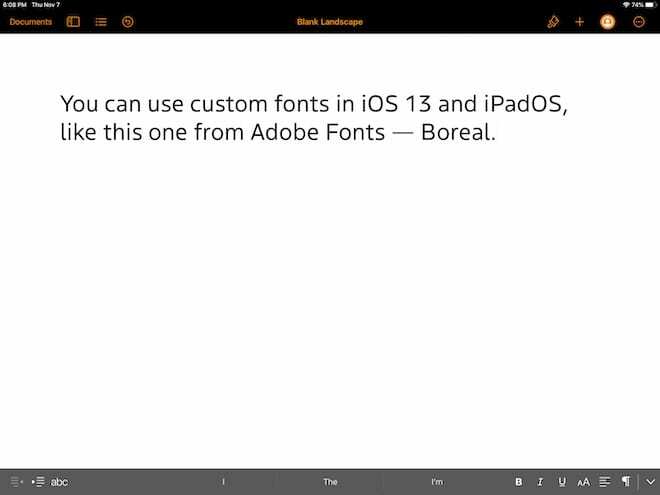
Ta funkcija je precej preprosta: v iOS 13 in iPadOS lahko namestite in uporabljate pisave po meri. Te pisave delujejo po celotnem sistemu - čeprav morda ne na način, kot bi pričakovali.
Čeprav je bila funkcija objavljena kot del iPadOS-a, verjetno kot način, da bi sistem postal bolj podoben računalniku, je v celoti na voljo tudi za iPhone kot del iOS 13.
Apple pravi, da lahko uporabniki preprosto najdejo aplikacije po meri v App Store in jih namestijo v svoj sistem. Od tam lahko upravljajo aplikacije po meri v nastavitvah – in jih uporabljajo v svojih »priljubljenih aplikacijah«.
Apple je pri svojih mobilnih operacijskih sistemih precej omejujoč, zato je možnost uporabe pisav po meri za mnoge uporabnike dobrodošla sprememba.
Medtem ko je Apple to funkcijo napovedal junija, je bila pravzaprav razmeroma tih dodatek brez veliko pompe. To je trajalo do tega tedna, ko je izdelovalec aplikacij tretjih oseb predstavil nov način, kako ga izkoristiti.
Omejitve sposobnosti
Medtem ko Apple pisave po meri imenuje sistemska funkcija, dejansko ne boste mogli spremeniti pisave sistema ali uporabniškega vmesnika. To bo verjetno ostal San Francisco v bližnji prihodnosti.
Obstaja tudi nekaj premislekov glede združljivosti. Poleg možnosti, da uporabniki namestijo pisave, je Apple predstavil nov API, ki bo razvijalcem aplikacij tretjih oseb omogočil, da dodajo podporo za to funkcijo v svoje aplikacije.
Od pisanja tega članka razpoložljivost aplikacij, ki podpirajo pisave po meri, ni preširoka. Toda to se bo verjetno v prihodnosti spremenilo.
Omeniti velja tudi, da lahko Apple preseneti vsakogar in uporabnikom omogoči uporabo pisav po meri v drugih sistemskih nastavitvah. Čeprav ne pričakujemo ravno, da bomo San Francisco kmalu lahko zamenjali z drugo pisavo, obstaja veliko drugih načinov, kako lahko uporabniki resnično izkoristijo pisave po meri.
Pisave po meri Adobe Creative Cloud za iPad
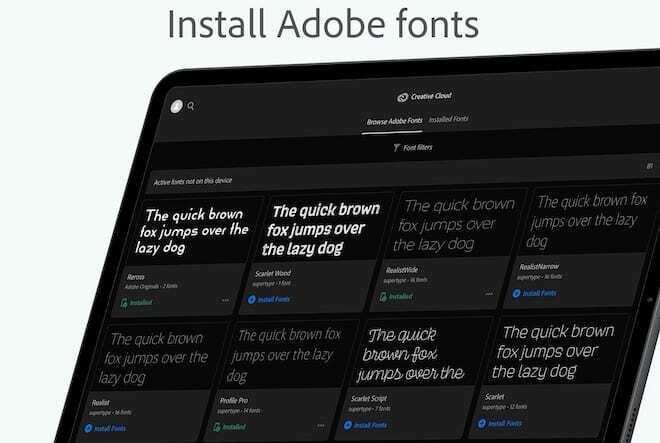
Ko že govorimo o razvijalcih tretjih oseb, je Adobe pred kratkim izdal novo posodobitev za svojo aplikacijo Creative Cloud, ki bi uporabnikom lahko omogočila resno uporabo prednosti nove funkcije pisave po meri.
Natančneje, aplikacija Creative Cloud zdaj omogoča uporabnikom, da namestijo pisave iz baze podatkov Adobe Font na svoje iPhone ali iPad. To je velika stvar, če upoštevate, koliko pisav je.
Adobe Fonts vsebuje več kot 17.000 pisav, a kot bi lahko pričakovali, boste za dostop do njih potrebovali naročnino na Creative Cloud.
Ampak ne bodite razočarani. Adobe je dejansko dal na voljo 1300 teh pisav vsem uporabnikom iOS 13 ali iPadOS.
Sama aplikacija Creative Cloud je prav tako zelo priporočljiva za vse uporabnike Creative Cloud, saj omogoča enostavno organizacijo projektov prek Adobeovega shramba v oblaku. Toda tudi če niste, je še vedno vredno prenesti samo za brezplačne pisave.
Druge možnosti
Čeprav je posodobitev aplikacije Adobe Creative Cloud pritegnila nekaj medijske pozornosti, dejansko obstajajo nekatere druge aplikacije drugih proizvajalcev, ki vam omogočajo namestitev pisav po meri.
Ne govorimo o slabih aplikacijah za rešitev problema. To so aplikacije, ki so popolnoma združljive z Applovim API-jem za pisave po meri.
Za namene tega članka bomo uporabili Creative Cloud. Če pa ste oblikovalec, piflar ali nekdo, ki samo želi uporabljati pisave po meri, priporočamo, da preverite druge aplikacije, kot je Font Diner.
Uporaba pisav po meri v iOS 13 in iPadOS
Zdaj, ko ste dobro seznanjeni z zmožnostmi in omejitvami funkcije pisave po meri, je opisano, kako dejansko namestiti in uporabljati pisave po meri na vašem iPhone ali iPad.
Namestitev in upravljanje pisav po meri
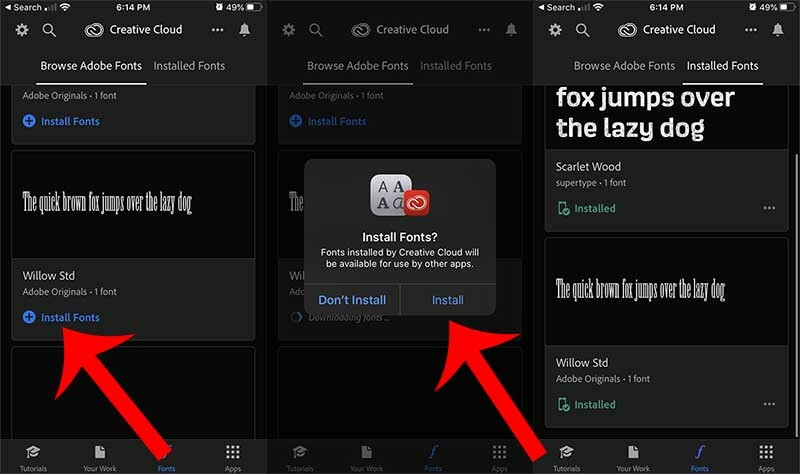
Kot smo že omenili, bomo za namene tega članka uporabili Adobe Creative Cloud. To je zaradi ugleda Adobeja in kakovosti pisav, ki so na voljo.
Upoštevajte, da boste za dostop do 1300 brezplačnih pisav morali ustvariti račun Adobe. Vendar vam ni treba plačati za nič drugega, da jih dobite. Naročnina na Creative Cloud je potrebna samo, če želite celoten katalog 17.000.
- Prenesite aplikacijo Adobe Creative Cloud iz App Store na svoj iPhone ali iPad.
- Prijavite se ali ustvarite brezplačen račun Adobe.
- Tapnite gumb Pisave v spodnji menijski vrstici, da odprete zavihek Pisave.
- Od tu lahko brskate po celotnem seznamu razpoložljivih pisav (brezplačnih ali plačljivih).
- Če želite namestiti pisavo, samo tapnite Namesti pisave.
- Pogovorno okno iOS potrdite tako, da tapnete Namesti.
V aplikaciji Adobe Creative Cloud se lahko dotaknete tudi zavihka Nameščene pisave, da brskate po pisavah, ki ste jih predhodno prenesli.
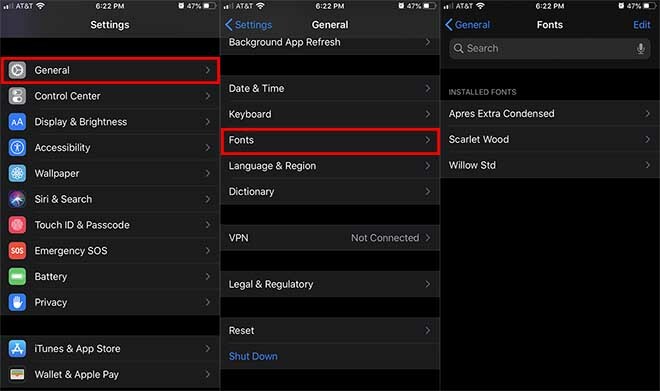
Prav tako lahko upravljate svoje pisave in jih izbrišete, če želite, tako da odprete Nastavitve —> Splošno —> Pisave.
Kje lahko uporabite pisave po meri
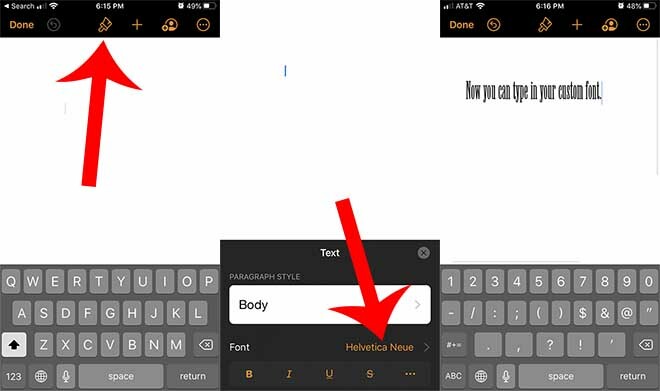
Tukaj je stvar s pisavami po meri v iOS 13 in iPadOS: trenutno jih na mnogih mestih ne morete. Toda to se bo verjetno sčasoma spremenilo.
Čeprav bi morale biti aplikacije, kot sta Notes ali Mail, tehnično združljive s pisavami po meri, trenutno niso na voljo v najnovejši različici iPadOS ali iOS 13.
To je verjetno napaka ali previd s strani Appla. Vedite le, da bo podjetje sčasoma verjetno uvedlo širšo podporo za pisave po meri v svojih domačih aplikacijah. Podobno bodo verjetno storili tudi razvijalci tretjih oseb, zlasti tisti na področju oblikovanja.
Medtem je dober način, da jih preizkusite, če jih uporabite z Applovimi lastnimi aplikacijami iWork. To vključuje strani, ključne besede in številke.
Tukaj je primer.
- Prenesite aplikacijo iWork, kot je Pages ali Keynote, če še niste.
- Ustvarite nov dokument.
- Dotaknite se ikone čopiča v zgornji menijski vrstici.
- Dotaknite se navedene pisave blizu naslova Pisava.
- Pomaknite se navzdol in poiščite pisavo, ki ste jo prenesli in namestili.
Ali na iPadu uporabljate pisave po meri? Na katere težave naletite pri uporabi pisav po meri? Kako lahko Apple izboljša funkcijo pisav po meri za uporabnike?

Mike je samostojni novinar iz San Diega v Kaliforniji.
Čeprav pokriva predvsem Apple in potrošniško tehnologijo, ima pretekle izkušnje s pisanjem o javni varnosti, lokalni vladi in izobraževanju za različne publikacije.
Na novinarskem področju je nosil kar nekaj klobukov, vključno s pisateljem, urednikom in oblikovalcem novic.